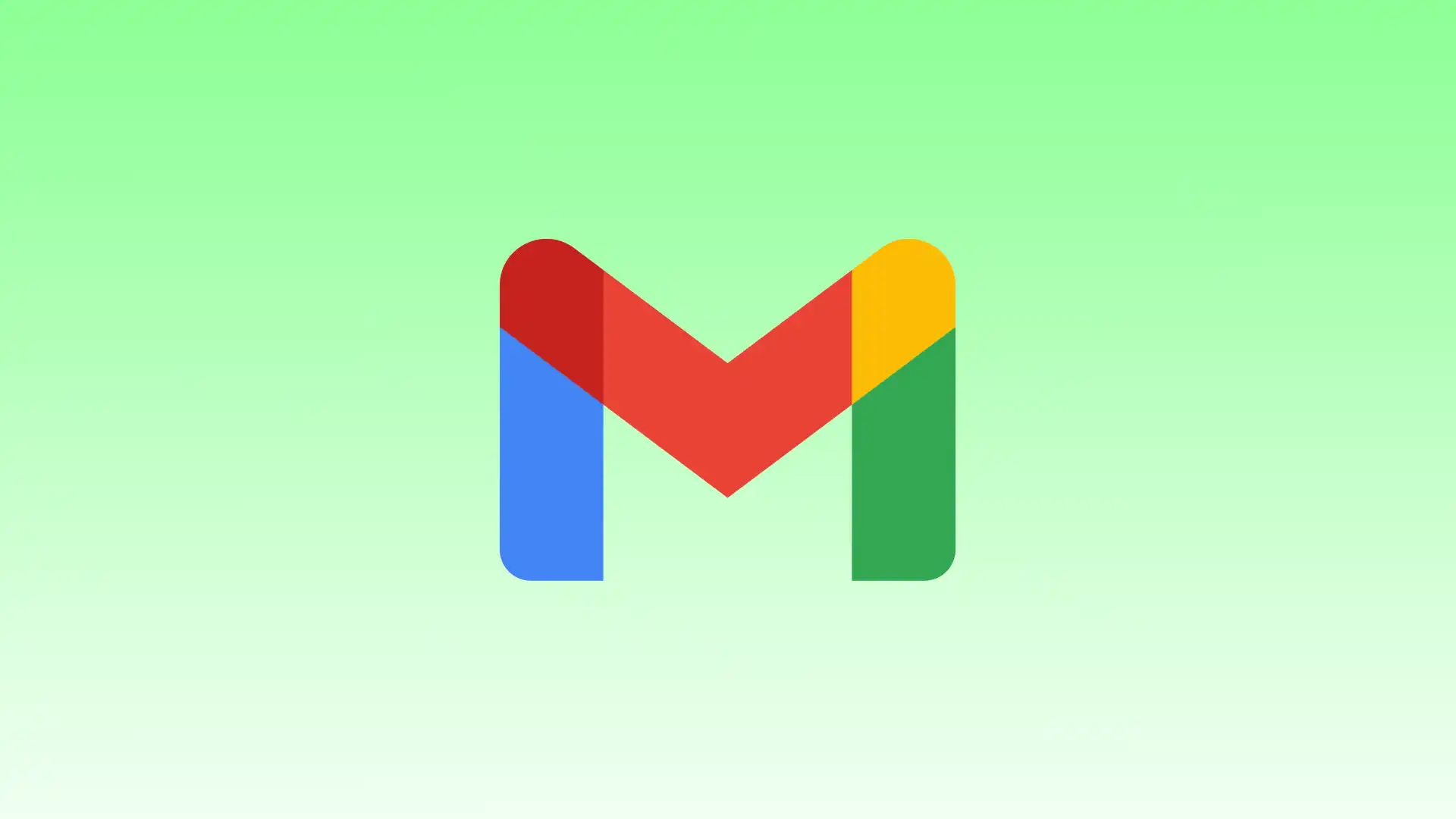Gmail, kontrolü yeniden kazanmanıza ve e-posta yönetiminizi optimize etmenize yardımcı olan güçlü bir “Kurallar” özelliği sunar. Gmail’de kurallar oluşturduğunuzda, gelen iletilerle ilgili organizasyonu, kategorizasyonu ve gerçekleştireceğiniz işlemleri otomatikleştirebilirsiniz.
Bu kılavuzda, Gmail’de belirli bir kuralı kullanarak sıfırdan Gmail’de kurallar oluşturmanın basit adımlarında size yol göstereceğim. Ayrıca filtrelerin nasıl düzenleneceği veya silineceği.
Gmail kuralı nasıl çalışır?
Gmail, gelen e-postanızı yönetmek için otomatik olarak kurallar oluşturmanıza olanak tanıyan “Filtreler ve Engellenen Adresler” adı verilen bir özellik sunar. Filtreler olarak da bilinen bu kurallar, e-posta iletilerinizi düzenlemenize, önceliklendirmenize ve bunlar üzerinde belirli eylemler gerçekleştirmenize yardımcı olur. Ayrıca bu özellik yalnızca masaüstü bilgisayarda mevcut olduğundan mobil uygulamayı kullanarak filtre ayarlayamazsınız.
Filtre oluşturma formunda Gmail’in kuralı uygulamak için kullanması gereken kriterleri belirtebilirsiniz. Gönderenin e-posta adresi, e-postanın konusu veya gövdesindeki belirli kelimeler, alıcılar, eklerin varlığı ve daha fazlası gibi çeşitli seçenekleri seçebilirsiniz. Daha karmaşık filtreler oluşturmak için birden çok kriteri de birleştirebilirsiniz.
Gmail, filtreleri “Filtreler ve Engellenen Adresler” ayarlarında göründükleri sırayla uygular. Gelen bir e-postayla birden fazla filtre eşleşirse Gmail, eşleşen ilk filtrenin işlemlerini uygular ve sonraki filtreler söz konusu e-posta için işlenmez.
Örneğin, belirli bir gönderenden gelen tüm e-postaları otomatik olarak ayrı bir klasöre koyacak filtreler ayarlayabilirsiniz. Size her zaman ilginç makaleler gönderen bir arkadaşınız varsa bu sorun değil. Arkadaşınız size filtrenizle eşleşen bir e-posta gönderdiğinde, bu e-posta otomatik olarak İlginç Makaleler klasörüne taşınır. E-posta organizasyonunuzu basitleştirmek için farklı gönderenler için birçok kural veya başka kriterler oluşturabilirsiniz.
Gmail’de sıfırdan kural oluşturmak için ne yapmalı?
Gmail’de “sıfırdan” kurallar oluşturmak, boş bir sayfayla başlamak ve filtreleri ve eylemleri özel ihtiyaçlarınıza göre yapılandırmak anlamına gelir. Bu, kuralları tercihlerinize göre uyarlamanıza olanak tanıyarak Gmail’in gelen e-postaları istediğiniz kriterlere ve eylemlere göre otomatik olarak işlemesini sağlar.
Gmail’de sıfırdan kural oluşturmak, süreci başlatmak ve özel gereksinimlerinize göre kurallar oluşturmak anlamına gelir. Gmail’de kural oluşturmak için yapmanız gerekenler:
- Açık İlk önce Gmail’i kullanın .
- Daha sonra üstteki arama kutusunda Arama seçeneklerini göster’i tıklayın .
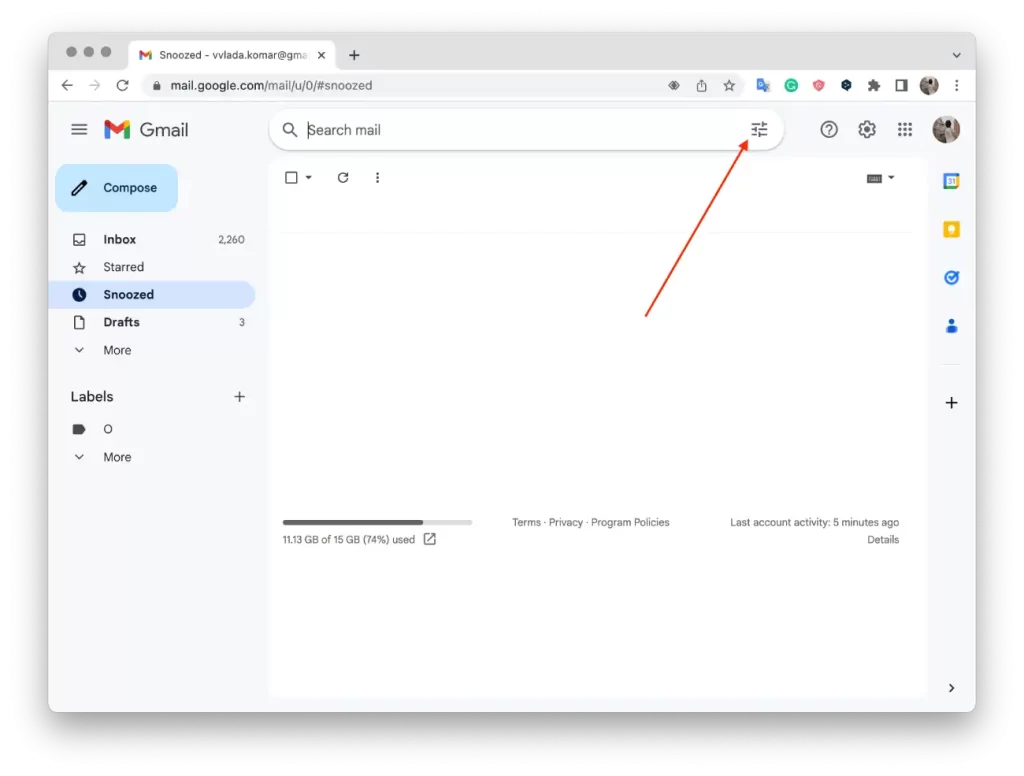
- Ardından, gönderenin adresi veya anahtar kelimeler gibi arama kriterlerini girin .
- Arama kutusunun alt kısmındaki “ Filtre Oluştur ”a tıklayın.
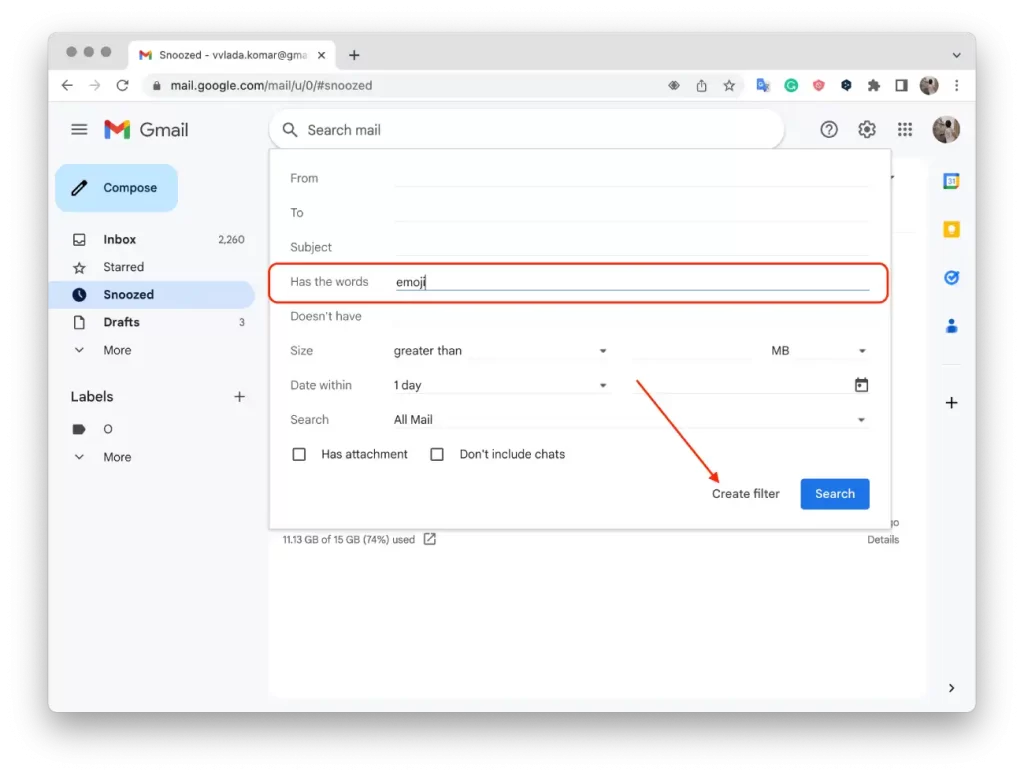
- E-postaları belirli bir renkle işaretlemek veya bunları bir klasöre taşımak gibi, filtrenin gerçekleştirmesini istediğiniz eylemleri seçin .
- Kuralı tamamlamak için “ Filtre Oluştur ”a tıklayın.
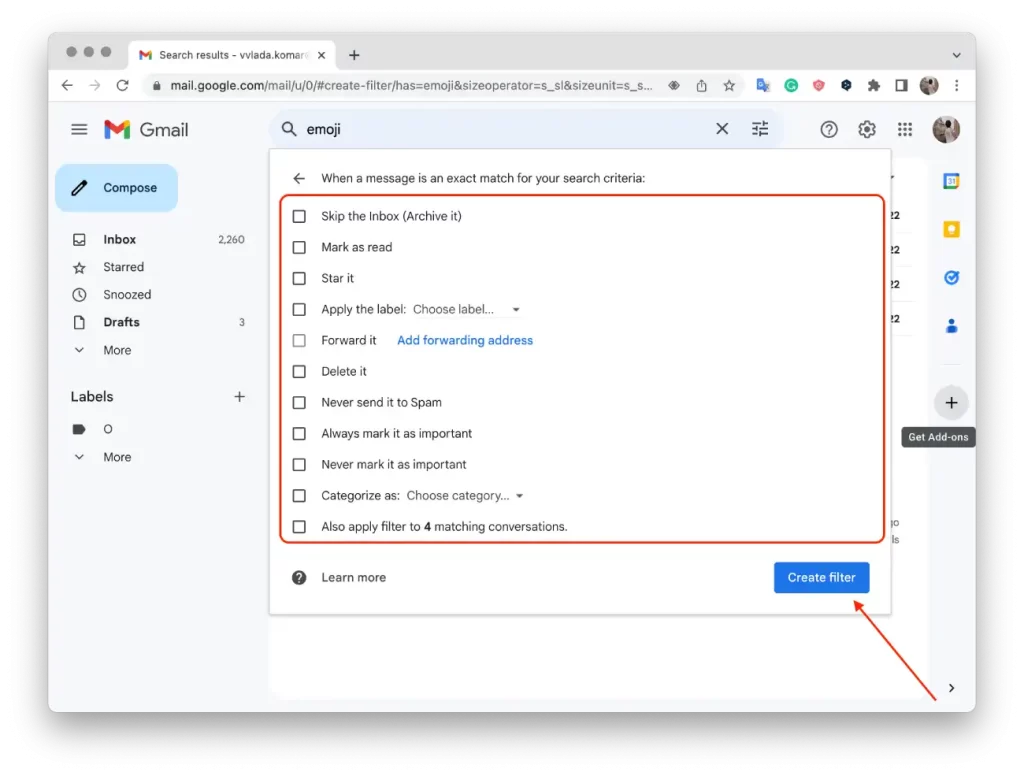
Bu şekilde, postalarınızı tercihlerinize göre otomatik olarak yönetmek için Gmail’de basit kurallar oluşturabilirsiniz.
Gmail’de belirli bir filtreyi kullanarak filtre oluşturmak için ne yapmalı?
Gmail’de gönderene özel bir filtre oluşturursanız, o gönderenden gelen e-postaların organizasyonunu ve işlenmesini otomatikleştirebilirsiniz. Örneğin, Gmail’in söz konusu gönderenden gelen e-postalara otomatik olarak belirli bir etiket uygulamasını veya bunları farklı bir adrese iletmesini sağlayabilirsiniz.
Bu, e-posta yönetiminizi optimize etmenize ve önemli iletilere kolay erişim sağlamanıza veya bunları buna göre sıralamanıza yardımcı olacaktır. Filtre, gelen e-postaları sürekli olarak izleyecek ve bir e-posta belirtilen gönderenle eşleştiğinde seçilen eylem otomatik olarak uygulanacaktır.
Gmail’de belirli bir göndereni kullanarak filtre oluşturmak için şu adımları izleyin:
- Açık İlk önce Gmail’i kullanın .
- Daha sonra istediğiniz e-postanın yanındaki onay kutusunu tıklayın .
- Bundan sonra üç noktaya tıklayın .
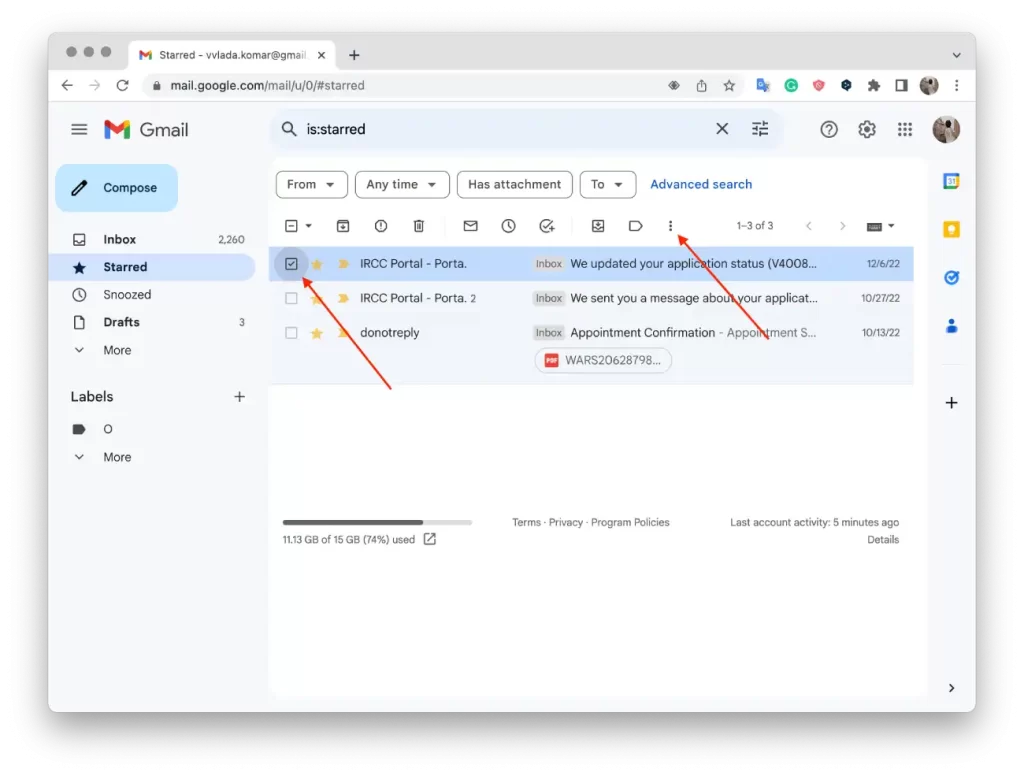
- Ardından, ” Buna benzer mesajları filtrele “yi tıklayın.
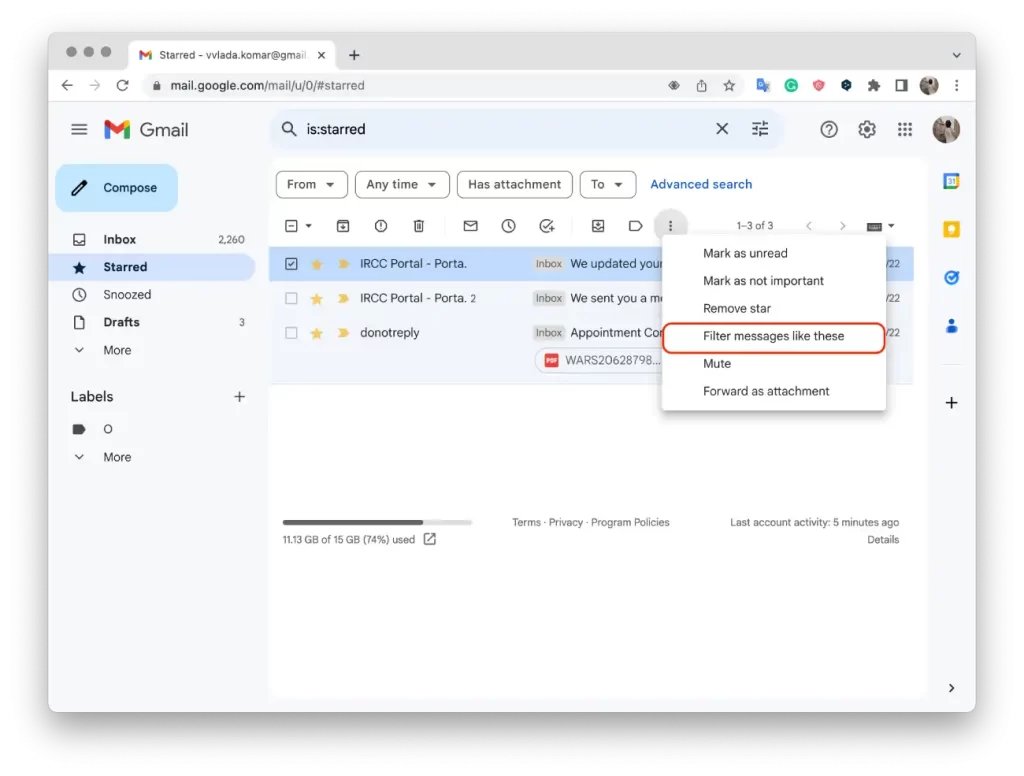
- Daha sonra filtre kriterlerinizi girin .
- ” Filtre oluştur “u tıklayın.
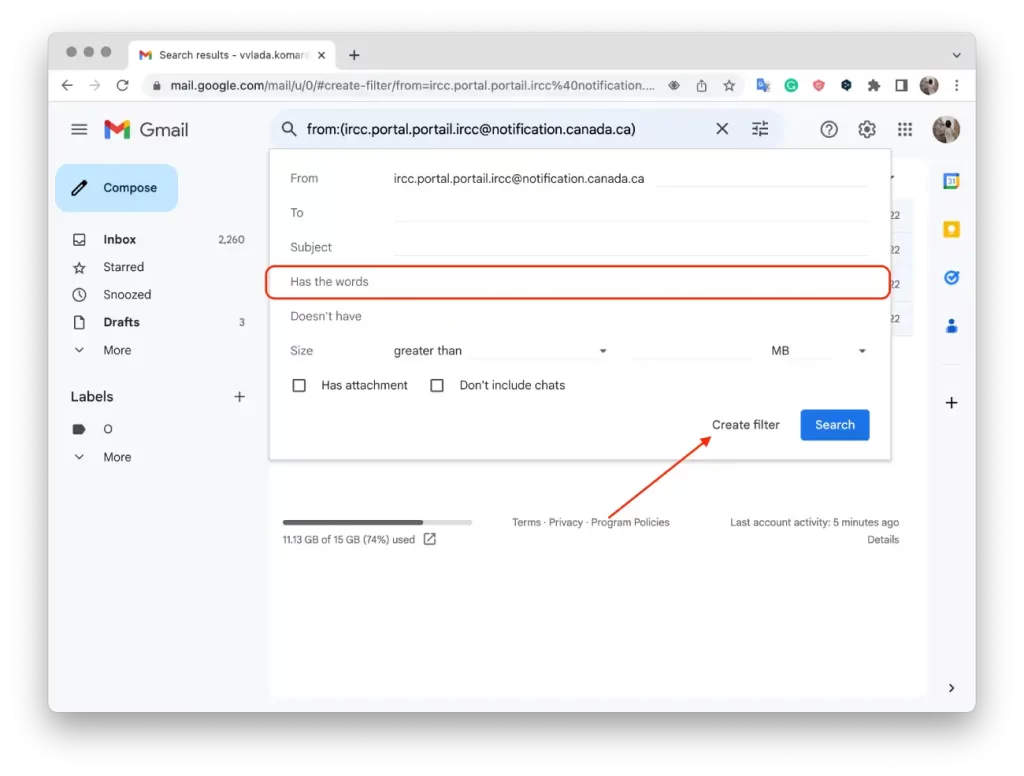
- E-postaları bir klasöre taşıyarak işaretlemek gibi, filtrenin gerçekleştirmesini istediğiniz eylemleri seçin .
- Kuralı tamamlamak için “ Filtre Oluştur ”a tıklayın.
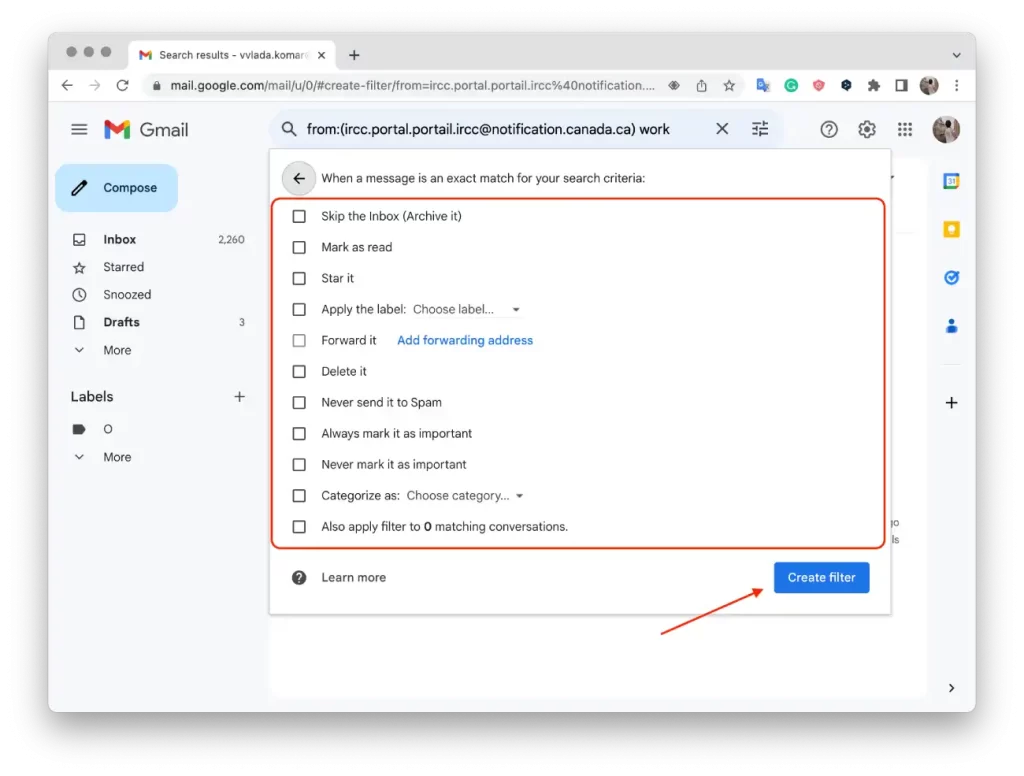
Bu adımları uyguladıktan sonra Gmail, oluşturduğunuz filtreye göre belirtilen gönderenden gelen postaları otomatik olarak işleyecektir. Bu, e-postaları etiketlemeyi, kategorilere ayırmayı, belirli klasörlere taşımayı, okundu veya okunmadı olarak işaretlemeyi, iletmeyi veya silmeyi içerebilir. Belirli bir göndericiden gelen e-postaların filtre ayarlarınıza göre otomatik olarak işlendiği daha düzenli bir posta kutusu elde edeceksiniz.
Filtreleri düzenlemek veya silmek için ne yapmalı?
Gmail’deki filtreleri düzenlemek veya silmek için şu adımları izleyin:
- Açık İlk önce Gmail’i kullanın .
- Ayarlar’ı tıklayın ve Tüm ayarları gör seçeneğini seçin .
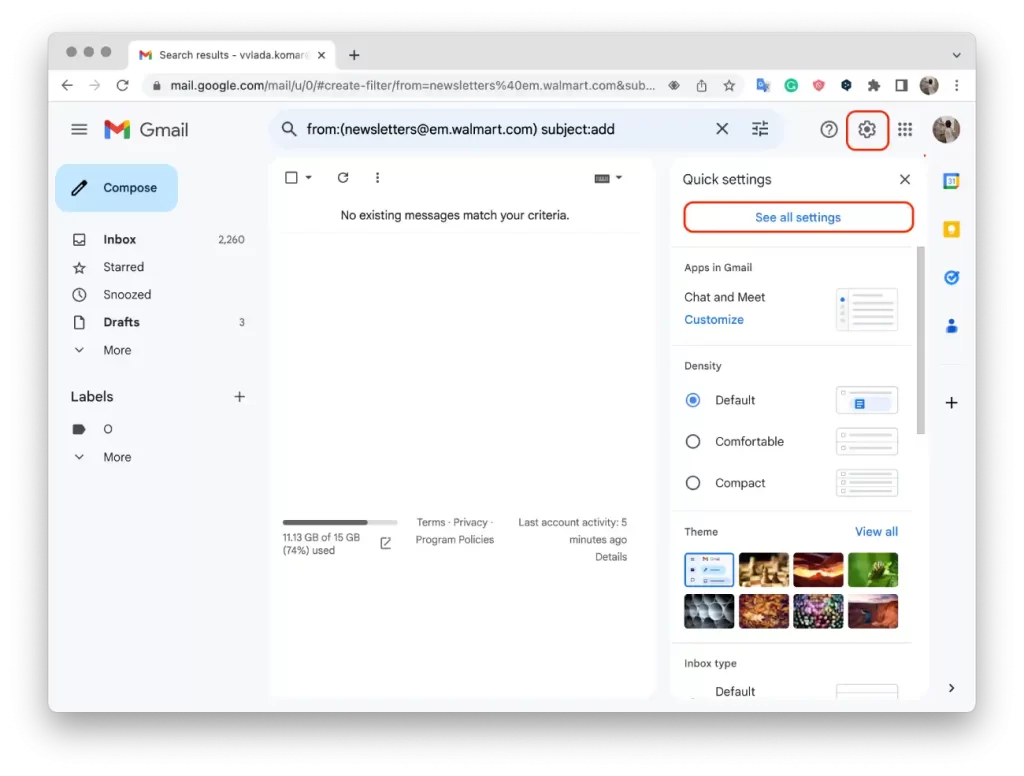
- Ardından Filtreler ve Engellenen Adresler’i tıklayın .
- Bundan sonra değiştirmek veya silmek istediğiniz filtreyi bulmanız gerekir.
- Düzenle veya Sil’i tıklayın .
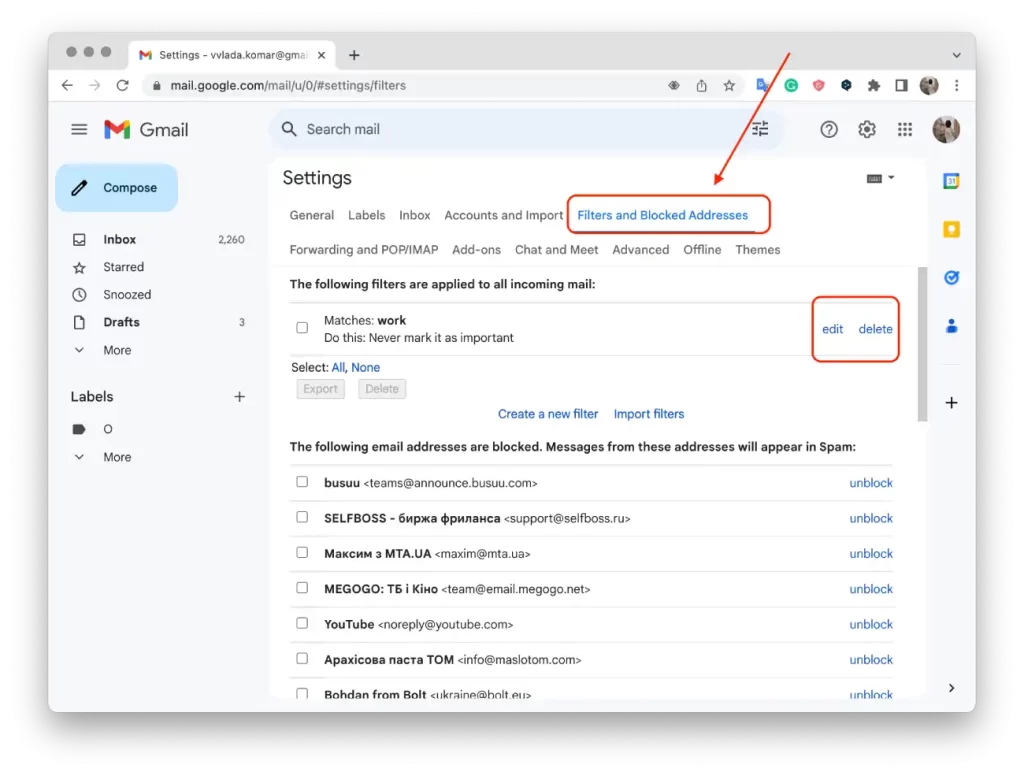
- Düzenle’yi tıklattıysanız düzenlemeyi tamamladığınızda Devam’ı tıklayın.
- Ardından Güncelle filtresini tıklayın .
Bu adımları tamamladıktan sonra, düzenlenen filtre güncellenen kriterleri veya eylemleri yansıtacak, silinen filtre ise artık etkin olmayacaktır. Bir filtreyi düzenlemek, belirli e-postalara uygulanan koşulları ve eylemleri hassaslaştırmanıza veya değiştirmenize olanak tanır. Bir filtrenin silinmesi filtreyi tamamen kaldırır ve daha önce silinen filtreyle eşleşen e-postalara artık ilgili işlemler uygulanmaz.